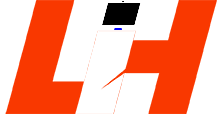Basic excel Text function
इस lesson में हम आपके साथ text से related formulas की बात करने वाले हैं Text formulas को कैसे use किया जाता हैं वो सब आप इस lesson में सीखेंगे आइए शुरू करते हैं :-
Table of Contents
1. Trim Function
इसका इस्तेमाल Excel sheet में तब किया जाता हैं जब आपकी sheet में word के बीच में ज्यादा space होता हैं उसको हटाने के लिए इस फोर्मूले का इस्तेमाल किया जाता हैं।
Syntax
=trim(text)
Text – इस argument में हमे वही text लिखना होता हैं जहा से आप space को remove करना चाहते हैं। इसमे आप cell का reference भी दे सकते हैं।
इस फोर्मूले की मदद से आप extra spaces को तो हटा देंगे पर आपकी sheet में एक extra column add हो जाएगी और उसको आप edit नही कर पाएंगे। उसको edit करने के लिए आपको उस column को copy करना होगा।
Trim function को समझाने के लिए हमने कुछ text लिया हैं जिसमे कुछ extra space हैं text को A2 cell में लिया गया हैं :-
अब आप सेल B2 में फॉर्मूला type करेंगे =trim(A1) जैसे अप enter press करेंगे तो आपके text का extra space remove हो जाएगा।
2. Left function
जब आपको text के starting का कुछ data रखना होता हैं। उसके लिए left function का इस्तेमाल किया जाता हैं। जितने भी character को आप रखना चाहते हैं उनकी सख्या वहा पर डाल दे। तो आपके सामने उतने ही character show हो जाएंगे।
Syntax
=left( text, [num_chars])

3. Right function
जब आप किस word के right side के number को show करवाना चाहते हैं। तो उसके लिए आप right function का इस्तेमाल कर सकते हैं।
Syntax
=right (text, [num_chars])
जैसे कई बार आपके पास mobile नंबर के आगे +91 लगा हुआ होता हैं उसको हटाने के लिए आप इस function का इस्तेमाल कर सकते हैं।
4. Mid function
जब आपको text के बीच में से कुछ data को लेना होता हैं। तो उसके लिए mid function का use किया जाता हैं।
Syntax
=mid(text, start_num, num_chars)
1. Start numbers
इस function में आप किस number से text को लेना चाहते हैं। उस नंबर को आप text में include करेंगे।
2. Number of chars
Data में आपने text के कितने number को show करवाना हैं।
5. Find function
इस function का इस्तेमाल किसी text या किसी chars की position को identify करने के लिए किया जाता हैं। यह function आपको position ही बताएगा। लेकिन जो आपको position मिलती हैं उसका इस्तेमाल आप right, mid left या replace के साथ भी कर सकते हैं।
Syntax
=find(find_text, within_text, [start_num])
Find text किसी भी text को as आ string pass करते हैं उसको हमेशा codes में लिया जाता हैं। बिना codes के वह एक function ले लिया जाएगा। excel को कैसे पता चलेगा की ये आपकी string, function या फिर फॉर्मूला हैं तो अगर आप codes (“ ”) में लिखते हैं तो excel को पता लग जाएगा की ये कोई excel नही हैं यह एक function हैं।
Within text जिस text में आप search कर रहे हैं उस cell का address आपको इसमे डालना हैं।
MS office 2019 Complete course
6. Replace
इस function का इस्तेमाल chars को replace करने के लिए किया जाता हैं
Syntax
=replace(old_text, start_num, num_chars, new_text)
- Old text इसमे आप अपना पुराने text को add करेंगे जिसको आपने replace करना हैं।
- New text में आप नए text को add करोगे जो आपके पुराने text की जगह add हो जाएगा।
7. Concatenate
इस function का इस्तेमाल एक से ज्यादा columns या rows में दिये गए डाटा को marge करने के लिए किया जाता हैं।
Syntax
=concatenate(text1, [text2], …)
8. Upper lower function
इस function का use text को upper case या lower case में convert करने के लिए किया जाता हैं।
Syntax 1
=upper(text)
Syntax 2
=lower(text)
Syntax 3
=proper(text)
इसमे आपके हर word का पहला अक्षर बड़ा हो जाएगा।
आज आपने क्या सीखा?
मुझे उम्मीद है की आपको मेरी यह लेख एक्सेल टेक्स्ट function जरुर पसंद आया होगा। मेरी यही कोशिश रहती है की readers को 8 Basic excel Text function के विषय में पूरी जानकारी प्रदान की जाये ताकि आपको किसी दूसरी साइट या इंटरनेट पर इस topic को खोजना न पड़े।
इससे आपकी समय की बचत भी होगी और एक ही जगह से आपको सभी information भी मिल जाएगी। यदि आपके मन में इस article को लेकर कोई भी doubts हैं या आप चाहते हैं की इसमें कुछ सुधार होनी चाहिए तो आप हमे नीचे comments में लिख सकते हैं।
Related Post